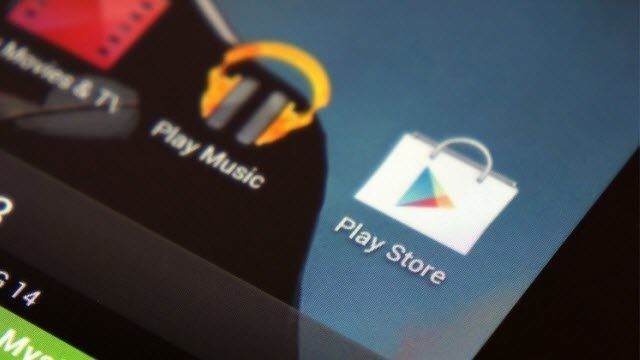
Google Play 403 hatası , Android akıllı telefon ve tablet kullanıcılarının en sık karşılaştıkları uygulama yükleme hataları arasında yer alıyor ve 403 hatası sebebiyle pek çok kullanıcı istediği uygulamaları edinemiyor.
Aslında oldukça basit sebeplerden ortaya çıkabilen bu hatanın çözümü de pek zor değil. Lakin bir kaç adımlı bir çözüm gerektirebilmesi nedeniyle sizler için ilk olarak Google Play 403 hatası nedir sorusunun cevabını vereceğiz.
Google Play 403 Hatası Nedir?
Bu hatanın ortaya çıkmasının genellikle temel sebebi iki farklı Google hesabına sahip olmanız ve her ikisinden de farklı uygulamalar satın almanız olarak karşımıza çıkıyor.
Dolayısıyla hem iş hesabınız hem de kişisel hesabınız gibi farklı hesaplarla Google Play Store’u kullanıyorsanız maalesef sizin de Google Play Store 403 Hatası ile karşılaşma şansınız mevcut.
Hatayı anlamak için de pek bir şey yapmanıza gerek yok çünkü Google Play size indirmenin yasak olduğunu belirtecektir. Hatamızı tanımladıktan sonra dilerseniz hemen çözümüne de bir göz atalım.
Google Play Store 403 Hatası Nasıl Çözülür?
Çözüm 1:
403 hatasını çözmek için ilk denememiz gereken yöntem, ikinci Google hesabımızdan aynı uygulama yüklüyse onu o hesaptan kaldırmak yahut hesap değiştirerek sıfırdan kurmaya çalışmak.
Bunun için Google Play Store’un sol menüsünü açıyor ve diğer hesabımıza geçiş yaptıktan sonra hemen söz konusu uygulamayı kaldırıyoruz.
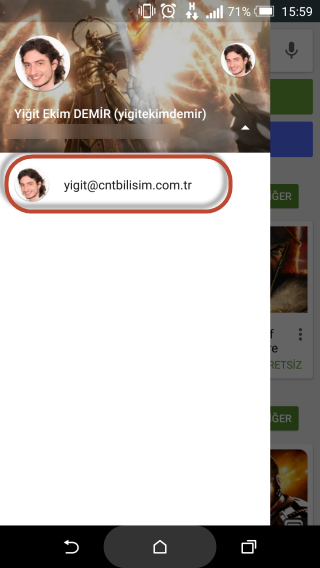
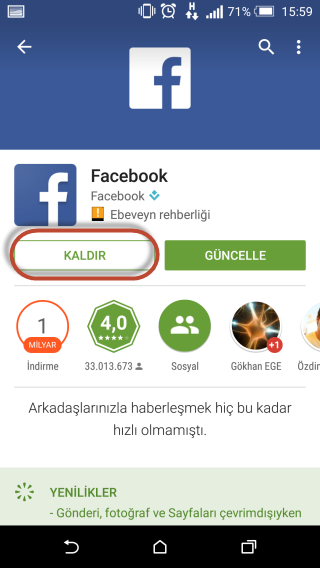
Kaldırma işleminin ardından yeniden diğer hesabınıza geçiş yapabilir ve uygulamayı yükleyebilirsiniz.
Çözüm 2:
Hatanın bir diğer sebebi ise VPN bağlantıları olarak karşımıza çıkabiliyor. Google Play 403 hatasını çözmek için cihazımızın ayarlar menüsüne giriş yapıyor ve buradan da kablosuz ağlar seçeneklerinden “VPN”i buluyoruz. VPN bilgilerinizi temizledikten sonra Googl Play’in eski haline dönmesi gerekli.
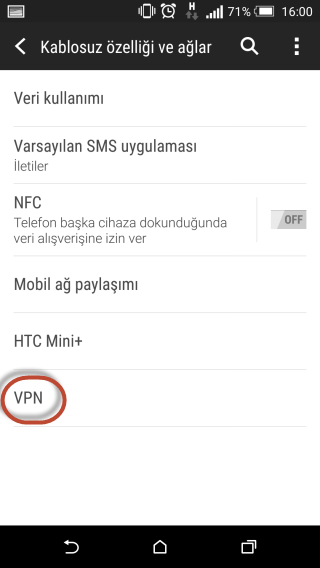
Çözüm 3:
403 hatası bazen de Google Play Store arama geçmişinizdeki öğelerden kaynaklanabiliyor. Arama geçmişini temizlemek için hemen sol menüden “Ayarlar” bölümünü buluyoruz ve oradan da “Yerel arama geçmişini temizle” butonunu kullanarak geçmişi pırıl pırıl yapıyoruz.
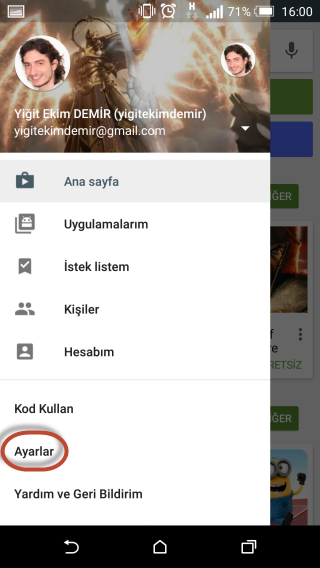
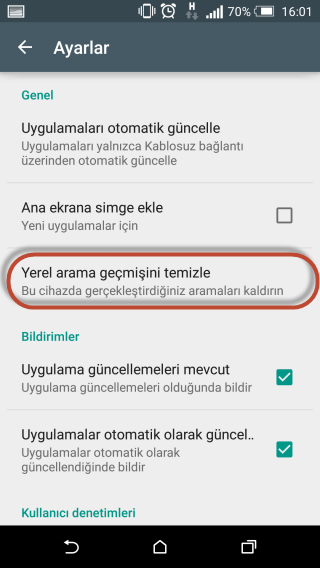
Çözüm 4:
Google Play 403 hatasının son çözümü ise Google hesabımızı telefonumuzdan kaldırmak ve daha sonra yeniden yüklemek. Bunun için cihazımızın Ayarlar menüsünden “Hesaplar” kısmını buluyor, bu bölümdeki Google hesapları içerisinden kendi hesabımızı kaldırıyor, sonra da yeniden ekliyoruz.
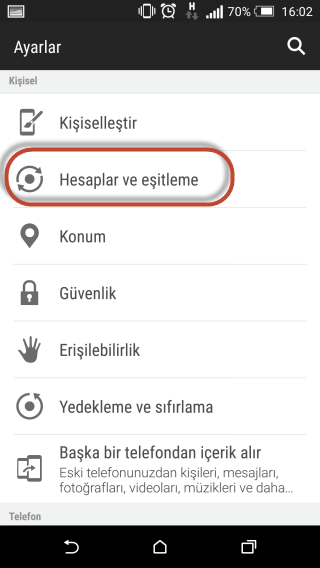
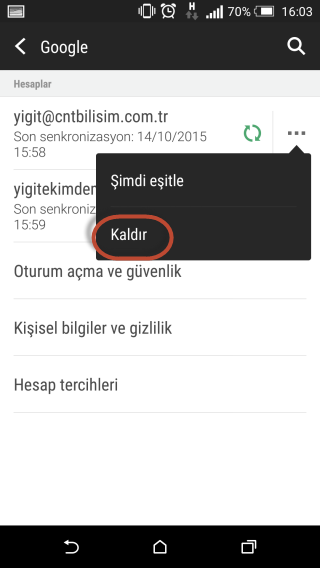
Bonus Çözüm:
Eğer yukarıdaki çözümler işinize yaramazsa Google Play Store 403 hatasını ortadan kaldırmak için Google Play uygulamasını da yeniden yüklemeyi deneyebilirsiniz. Bu iş için aşağıdaki indirme butonunu kullanabilirsiniz.
Google Play Store Çalışmıyor Sorunu için Yapabileceğiniz 10 Şey